Win10如何启用通知区域图标设置?Windows10启用通知区域图标设置的方法
很多用户将系统升级到Win10正式版,发现Win10通知区域从桌面右下角被移到了开始屏幕。不少用户都觉得很不习惯,那么我们是否可以把Win10的通知区域恢复原样呢?接下来,小编就向大家分享Win10系统启用通知区域图标设置的具体方法。
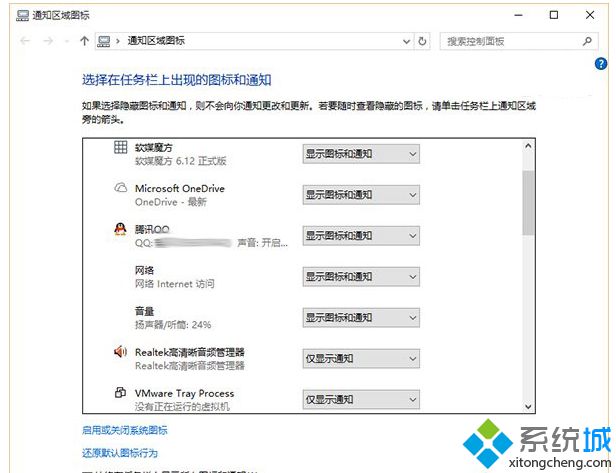
在Win10中开启传统“通知区域图标”设置界面。
首先我们需要在开始按钮上点击鼠标右键,然后选择“运行”,在运行中输入下列的命令后按回车键确定:
shell:::{05d7b0f4-2121-4eff-bf6b-ed3f69b894d9}
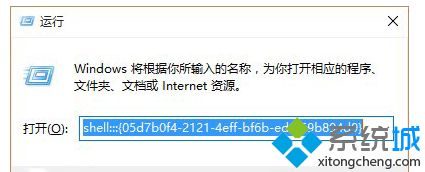
此时就打开了原有“通知区域图标”设置界面,但如果想要在下次进入该界面时方便一点,可以把上述命令制作成快捷方式,方法如下:
一、首先我们需要在桌面屏幕上点击鼠标右键,然后选择“新建→快捷方式”
二、在中间的“对象位置”中输入以下代码:
explorer.exe shell:::{05d7b0f4-2121-4eff-bf6b-ed3f69b894d9}
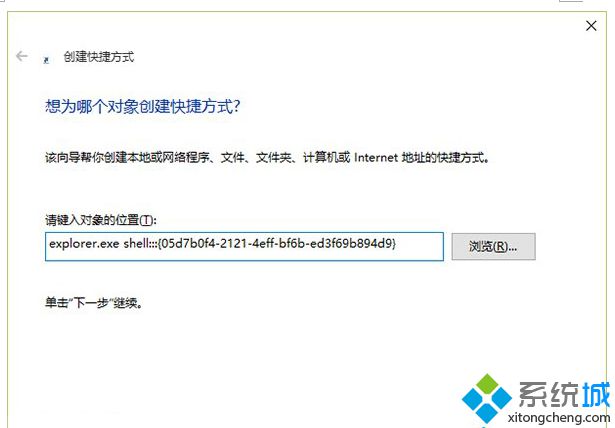
三、点击下一步后,需要给该快捷方式命名,我们可以将这个快捷方式命名为“通知区域图标”。
四、当我们点击“完成”后就可以创建该快捷方式。
以上就是Win10系统启用通知区域图标设置的方法介绍了。有需要的用户,不妨按照系统城小编的方法操作看看吧!
我告诉你msdn版权声明:以上内容作者已申请原创保护,未经允许不得转载,侵权必究!授权事宜、对本内容有异议或投诉,敬请联系网站管理员,我们将尽快回复您,谢谢合作!










